人事では、人事システムのインポートファイルを作成する際に、ファイル名を指定の文字列に変換したり、社員への通知文書を作ったりする際に、分かりやすいようにファイル名を社員の名前にしたり、ファイルの名称を任意の文字列に変更したい(リネーム)というケースが多々あります。 今回は、だれでも超簡単にファイル名を一括で変更することのできるエクセルVBAを使ったツールをご紹介します。
本ツールは動画でも解説しています。
目次
「ファイル名変更ツール」とは
変更前後のファイル名を記入するだけで、ファイル名を一括で変更することのできるツールです。 以下の例では、[aaa-n.bmp] というファイル名のファイル5つを、一括でそれぞれ、[ID_氏名.bmp]に置換しています。
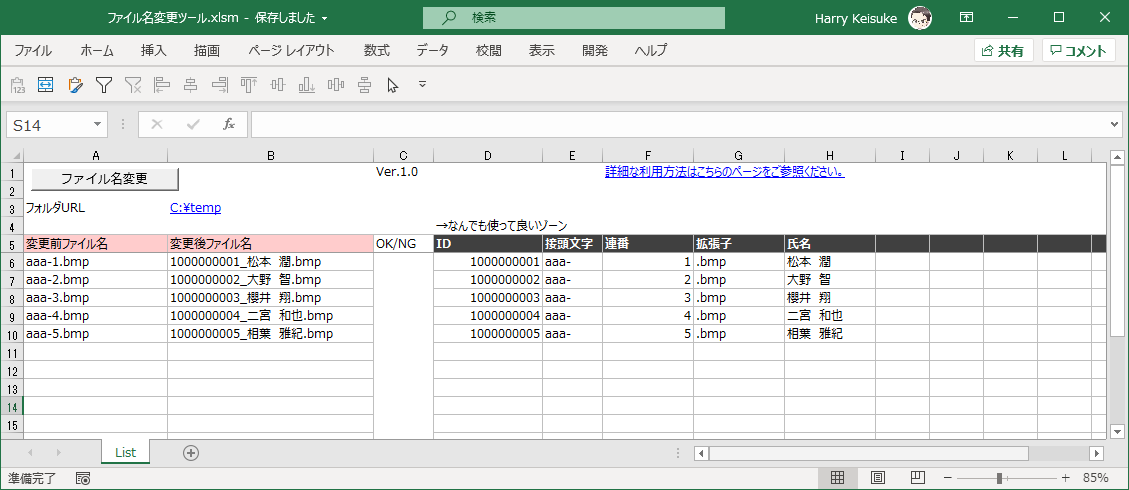
エクセルがベースになっているので、関数を使ってファイル名を入力することができるため、非常に簡単に入力することできます。
ちなみに、拡張子はなんでも変換可能です。ただ、イメージはファイル名の変更を手で行っていることをプログラムで実行しているだけなので、”.pdf” から “.xlsx” などの変更はできませんのでご了承ください。 以下は実行例です。
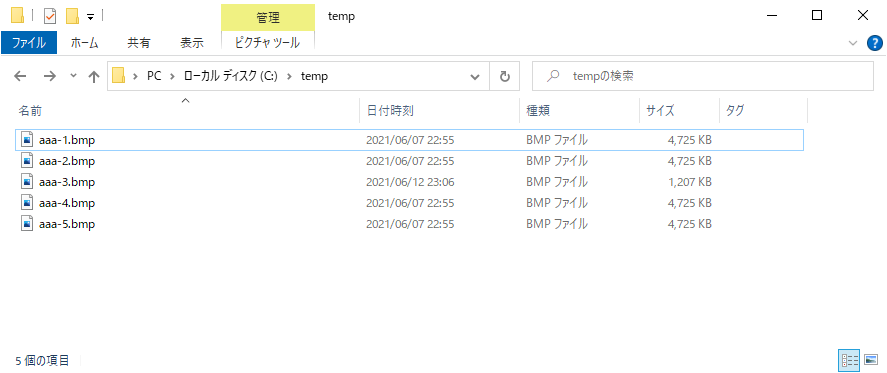
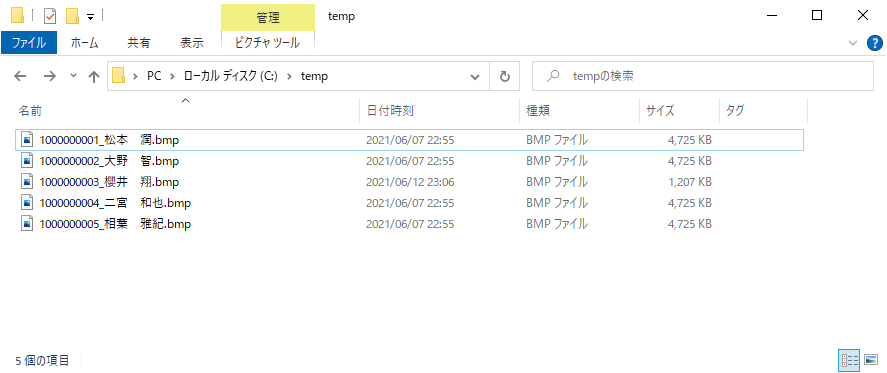
ダウンロードリンク
以下のファイルをダウンロードしてご利用ください。
ファイル名変更ツールの使い方
1.ファイルが格納されているフォルダパスを記載する
まず、前提として、ファイルは同じフォルダに格納しておく必要があります。
ファイルを格納したフォルダパスをフルパスで セルB3 に入力します。
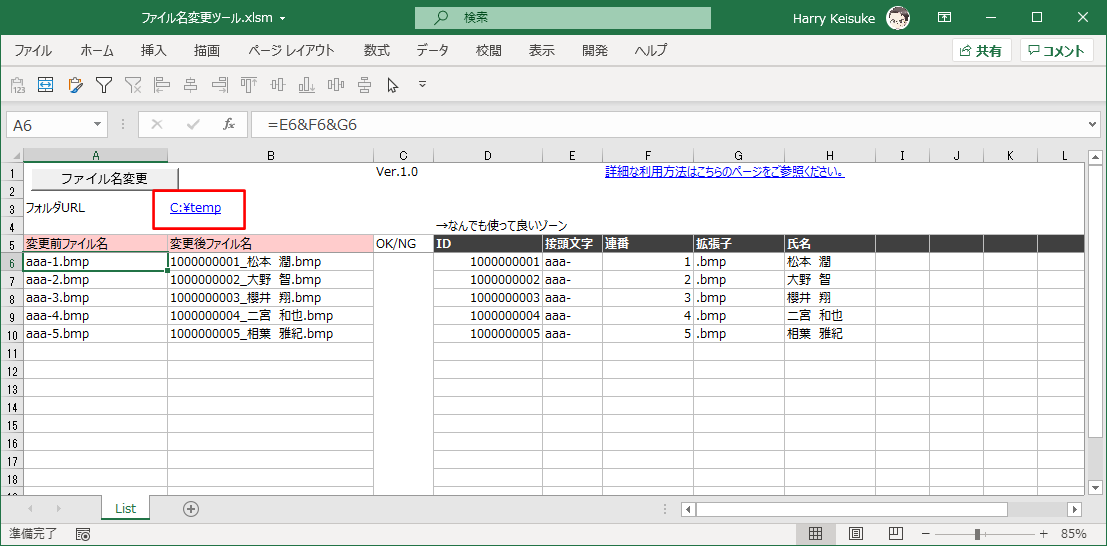
2.変更前のファイル名を記入する
次に、A列に変更前のファイル名を入力します。ここではファイル名のみ入力してください。
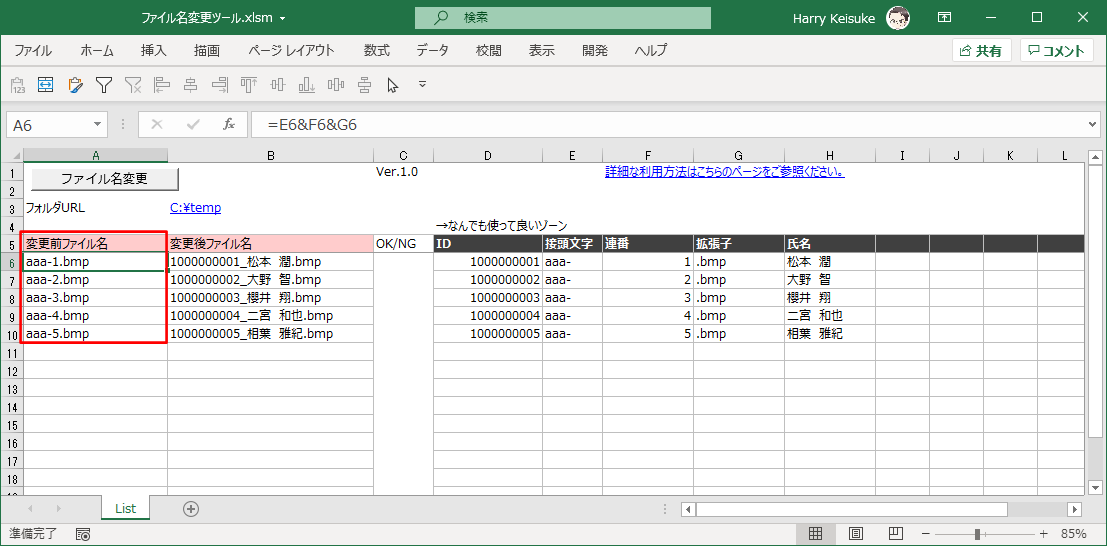
補足ですが、以下のように、ファイル名については、数式を利用して、ファイル名を作成することが可能です。
エクセルならではのメリットですね!!
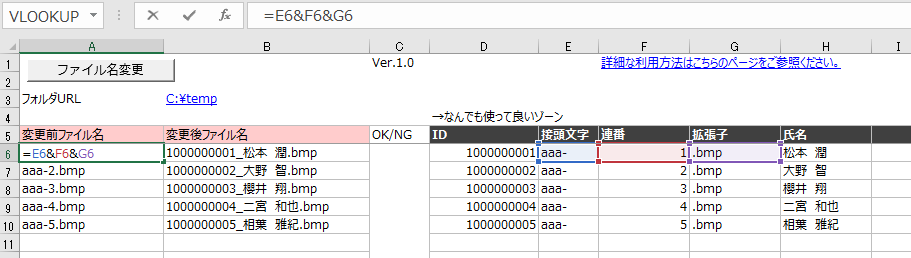
3.変更後のファイル名を記入する
次に、B列に変更後のファイル名を入力します。
ここも同じく、数式を利用しています。D列以降はプログラム内で一切使っていない項目ですので、自由に文字を入力してファイル名に使ってあげてください。
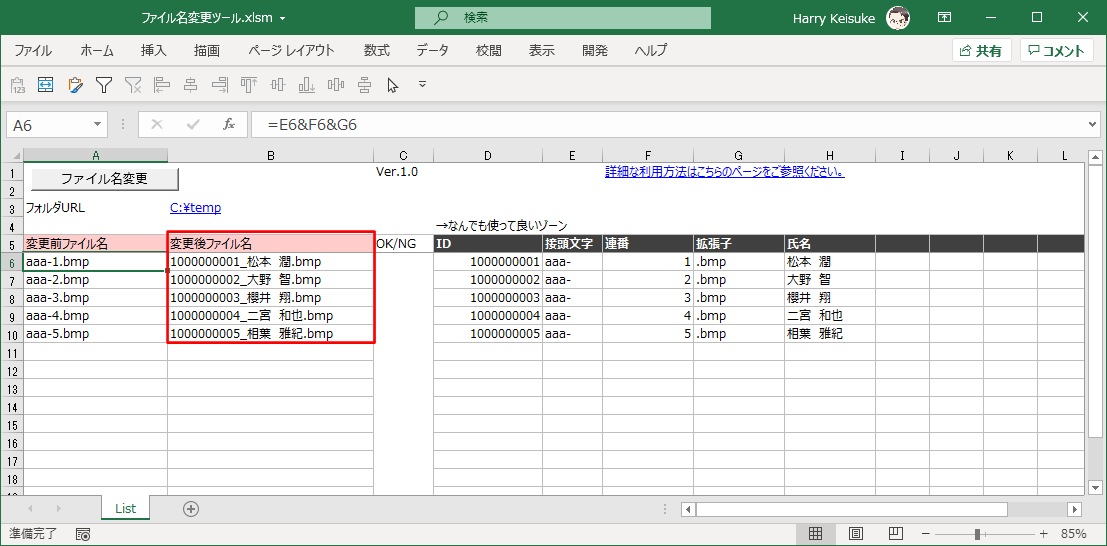
ここまでで設定は完了です!次は実行してみましょう!
4.ファイル名変更ボタンをクリックする
設定(入力)完了後、左上にある、ファイル名変更ボタンをクリックしてください。
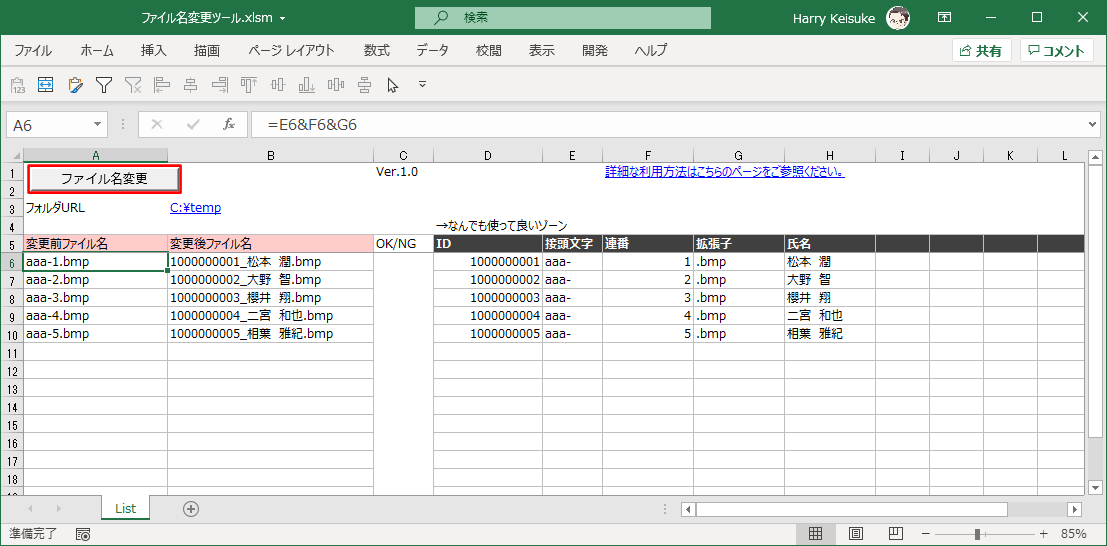
処理が完了すると、以下のようなメッセージが表示されます。
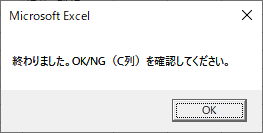
C列には実行結果が表示されています。NGの場合は、フォルダパスかファイル名に誤りがありますので、入力内容を確認してみてください。
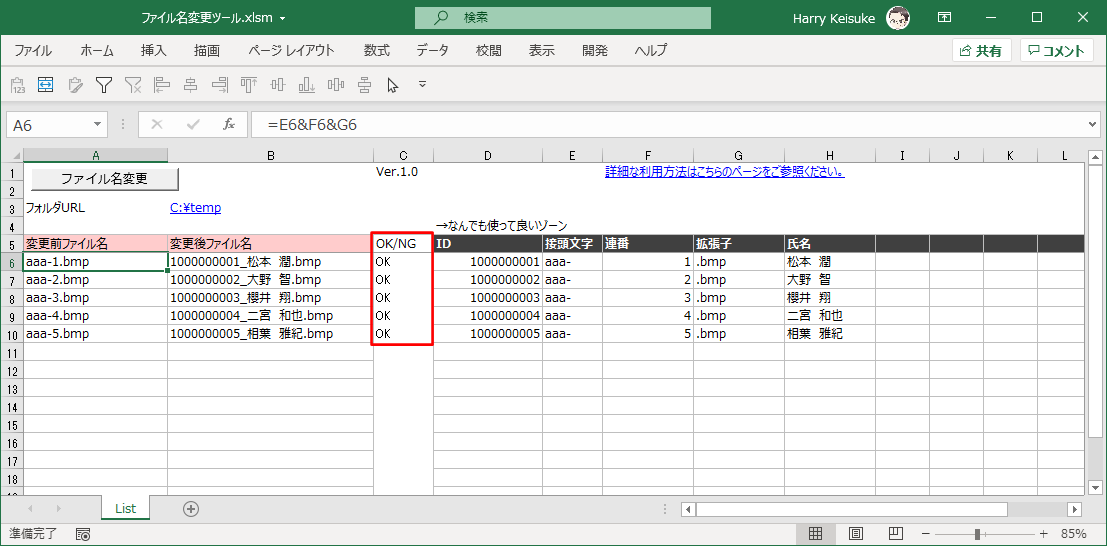
よくあるエラー
- ファイル名にファイル名に使えない文字が使われているなどのケースが考えられます。(”/” など・・・)
- セルB3に入力しているフォルダパスの中に、ファイルが格納されていないということも考えられます。
さいごに
いかがでしょうか?非常に簡単に設定(入力)方法でファイル名を変更できたのではないでしょうか?
ファイルのリネームに結構時間をかけている方にこそお試しいただきたいツールとなっています。
ぜひ使ってみてください!
VBAに関して右も左もわからない新卒の時に先輩から秀和システムさんの逆引き大全を譲ってもらいました。約10年愛用している本。。持っておいた方が絶対良いです!(ExcelもAccessも愛用してます~^^)
更新履歴
| バージョン | 更新日 | 内容 |
|---|---|---|
| 1.0 | 2021/06/27 | 初版リリース |
